لا يتم تحميل الصفحات بشكل كامل. لا يفتح المتصفح المواقع والصور بشكل كامل
سأحاول في هذه الصفحة جمع كل الحلول المعروفة للمشكلة عندما لا يتم تحميل الصفحات بالكامل في المتصفح. لا تفتح المواقع الإلكترونية بالكامل. على سبيل المثال ، لا يتم تحميل بعض الصور أو البرامج النصية على المواقع. الصفحات ملتوية في المستعرض ، أو يتم تحميل جزء فقط من الموقع. وبعض المواقع لا تفتح على الإطلاق. أو أنها تفتح ، ولكن ليس من المرة الأولى ، ولكن من الثانية أو الثالثة. سننظر في حلول لنظام التشغيل Windows 10 و 8 و 7. ببساطة ، لأجهزة الكمبيوتر. إذا واجهت مثل هذه المشكلة على جهاز محمول ، فمن المرجح أن السبب في جهاز التوجيه (إذا كنت متصلاً من خلاله). سأكتب عن هذا بمزيد من التفصيل في المقال. هكذا يبدو الأمر كله تقريبًا.

لقد واجهت بنفسي مشكلة عدة مرات عندما لم يفتح المتصفح الخاص بي المواقع بالكامل. على سبيل المثال ، لم يتم تحميل الصور على VK. يحدث هذا أيضًا على Odnoklassniki والشبكات الاجتماعية الأخرى. لا أتذكر بالضبط ، لكن الحل كان بسيطًا: امسح ذاكرة التخزين المؤقت ، وأعد تشغيل المتصفح. هناك أيضا أسباب أكثر جدية. على سبيل المثال ، قيمة MTU غير صحيحة. يمكن تغيير هذه المعلمة في إعدادات جهاز التوجيه ، أو في Windows نفسه.
الأسباب الأكثر شيوعًا:
- خلل في المتصفح. كقاعدة عامة ، تساعد إعادة تشغيل المتصفح ، وإعادة تشغيل الكمبيوتر ، ومسح ذاكرة التخزين المؤقت للمتصفح.
- مشكلة في الوظائف الإضافية في المستعرضات. في بعض الأحيان ، تمنع بعض الوظائف الإضافية المثبتة في المتصفح تحميل الصفحة بالكامل. السبب الأكثر شيوعًا لهذا هو الوظائف الإضافية التي تمنع الإعلانات على المواقع.
- قيمة MTU غير صحيحة. لن نفهم ما هو وكيف يؤثر على تحميل المواقع ، ولكن في كثير من الأحيان بسببه ، لا يتم تحميل المواقع على الإطلاق ، أو لا يتم تحميلها بالكامل. كما كتبت أعلاه ، يمكن تغيير MTU في إعدادات جهاز التوجيه (إذا كان الإنترنت متصلاً بشكل مباشر ، فعندئذٍ في إعدادات Windows). عادة ما تكون هناك قيمة 1500. بعد تثبيت 1460 ، يبدأ كل شيء في الفتح بشكل طبيعي. ولكن ليس هناك ما يضمن أن MTU هي المشكلة في حالتك.
- الفيروسات والبرامج الضارة. أنا متأكد من أن بعض الفيروسات يمكن أن تمنع المتصفحات من عرض الصفحات بشكل طبيعي.
أريد أن أشير إلى أن مثل هذه المشاكل مع العرض "الملتوي" للمواقع يمكن ملاحظتها في جميع المتصفحات: Firefox و Opera و Chrome و Yandex Browser و Microsoft Edge وحتى Internet Explorer. والتي ، وبدون أي مشاكل ، يمكنها تحميل المواقع بشكل غير كامل أو ملتوي 🙂
لا تفتح المواقع الإلكترونية بالكامل: الحل الأول وإيجاد السبب
بادئ ذي بدء ، أنصحك بإغلاق المتصفح وإعادة تشغيل جهاز الكمبيوتر أو الكمبيوتر المحمول. ربما كل شيء سوف يعمل بشكل جيد. إذا قمت بالاتصال بالإنترنت عبر جهاز توجيه أو مودم ، فيمكنك أيضًا إعادة تشغيله. بالتأكيد لن يضر.
نظرًا لأنه يتم تثبيت جهاز التوجيه في الوقت الحاضر دائمًا ، وستتصل جميع الأجهزة بالإنترنت من خلاله ، تحقق من كيفية فتح المواقع على الأجهزة الأخرى. يمكنك التحقق حتى من الهواتف الذكية والأجهزة اللوحية التي تعمل بنظام Android أو iOS. لكن من الأفضل ، انتهى الأمر ، على الكمبيوتر. إذا أمكن ، قم بتوصيل جهاز الكمبيوتر الخاص بك بإنترنت مختلف. على سبيل المثال ، لشبكة Wi-Fi أخرى ، والتي يمكن مشاركتها حتى من الهاتف.
تحقق من كيفية عمل كل شيء من خلال متصفح آخر. حتى المعيار. تذكر ، ربما قمت بتثبيت بعض الوظائف الإضافية أو البرامج من قبل.
قم بتعطيل مانع الإعلانات إذا كان لديك واحد. على سبيل المثال: Adblock و Adguard و AdMuncher.
حتى نتمكن من فهم سبب مشكلتنا ، وإلى أين نذهب بعد ذلك. يمكنك وصف نتيجة هذه المراجعات والأفكار في التعليقات. انا سوف اساعدك.
مسح ذاكرة التخزين المؤقت للمتصفح
هذا هو أحد الحلول الأولى التي يجب تجربتها عند ظهور هذا النوع من المشاكل. أخطط لمقال منفصل حول هذا الموضوع ، لكن هنا سأوضح لك بإيجاز كيفية مسح ذاكرة التخزين المؤقت في المتصفحات الأكثر شيوعًا.
- أوبرا. افتح "القائمة" - "أدوات أخرى" - "محو سجل التصفح" (أو Ctrl + Shift + Del). اترك عنصر "الصور والملفات المخزنة مؤقتًا" محددًا فقط.
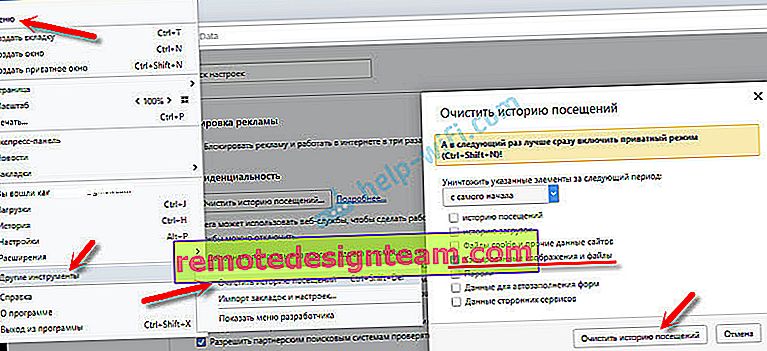
وانقر على "مسح محفوظات الاستعراض". اقرأ المزيد حول هذا الموضوع في المقالة: كيفية مسح السجل وذاكرة التخزين المؤقت وملفات تعريف الارتباط لمتصفح Opera.
- كروم. "القائمة" - "أدوات إضافية" - "حذف بيانات التصفح". ثم حدد "الصور والملفات الأخرى ..." وامسح.
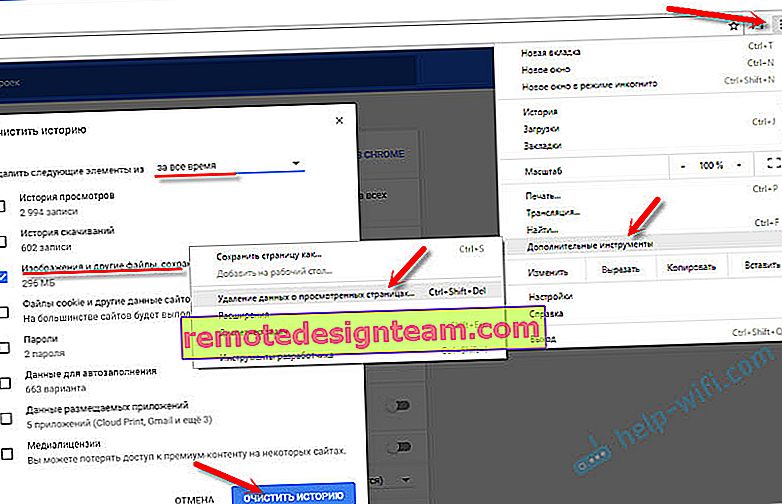 بعد ذلك ، يمكنك إعادة تشغيل Chrome.
بعد ذلك ، يمكنك إعادة تشغيل Chrome. - ثعلب النار. "القائمة" - "الإعدادات" - علامة التبويب "الخصوصية". حدد "حذف التاريخ الحديث".
- متصفح Yandex. لكي لا تتسلق القائمة ، يمكنك الضغط على مجموعة المفاتيح Ctrl + Shift + Del.
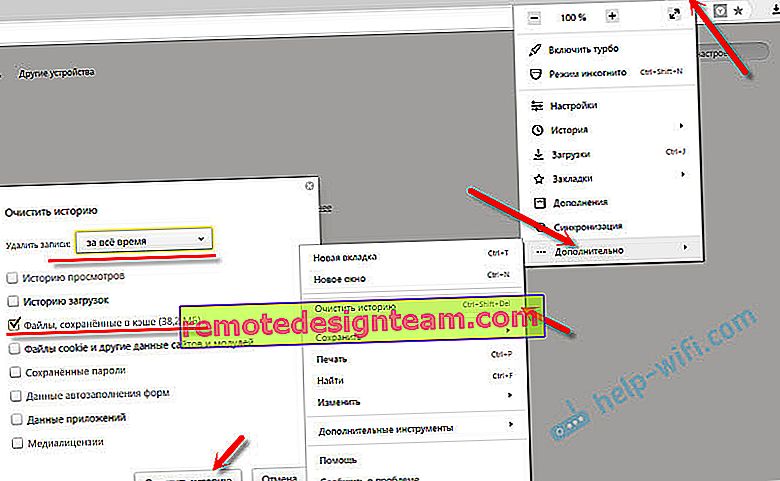 ثم حدد "الملفات المحفوظة في ذاكرة التخزين المؤقت" وامسحها.
ثم حدد "الملفات المحفوظة في ذاكرة التخزين المؤقت" وامسحها.
إذا كان لديك متصفح آخر ، فأعتقد أنه يمكنك بسهولة العثور على وظيفة مسح ذاكرة التخزين المؤقت في الإعدادات. أو اسأل في التعليقات.
التحقق من تثبيت الوظائف الإضافية للمستعرض
إذا لم يساعد مسح ذاكرة التخزين المؤقت ، ولا تزال الصفحة في المتصفح لا تفتح بالكامل ، فأنا أوصي بفحص الوظائف الإضافية المثبتة وتعطيلها مؤقتًا (إن وجدت).
يمكنك أيضًا القيام بذلك في إعدادات المتصفح ، في مكان ما في قسم "الإضافات" ، "الوظائف الإضافية". على سبيل المثال ، في متصفح Opera:

تعطيل كافة الملحقات المثبتة مؤقتًا.
إذا كنت لا تعرف مكان هذه الإعدادات في متصفحك ، فراجع هذه المقالة. في ذلك ، أوضحت لك كيفية إدارة الإضافات في المتصفحات الشائعة.
راجع أيضًا البرامج التي قمت بتثبيتها وتشغيلها على جهاز الكمبيوتر الخاص بك. قد تجد شيئًا مريبًا.
MTU ومشاكل التحميل غير المكتمل للمواقع
لقد تحدثت بالفعل عن هذه المعلمة أعلاه في المقالة. كقاعدة عامة ، يتم تغييره في إعدادات جهاز التوجيه. في كثير من الأحيان ، بسبب قيمة MTU غير الصحيحة ، توجد مشاكل في عرض الصفحات عند الاتصال بالإنترنت عبر أجهزة مودم 3G / 4G. عندما يكون المودم متصلاً بالموجه. ولكن هذا يحدث أيضًا مع اتصال الكابل.
يمكنك تغيير MTU في إعدادات جهاز التوجيه ، في القسم الخاص بإعدادات الاتصال بالإنترنت: "WAN" ، "الإنترنت".
تحتاج أولاً إلى الانتقال إلى لوحة تحكم جهاز التوجيه.
سأوضح لك كيفية تغيير MTU على بعض أجهزة التوجيه.
تي بي لينك
يوجد في قسم WAN عنصر "حجم MTU". بشكل افتراضي ، يوجد 1500. يمكنك التسجيل 1460 أو حتى 1400.

إذا كان لديك PPPOE ، فأنت بحاجة إلى النقر فوق الزر "متقدم" وتغيير القيمة هناك.
احفظ الإعدادات وأعد تشغيل جهاز التوجيه.
ASUS
في قسم "الإنترنت". مجال MTU.

تذكر أن تحفظ إعداداتك.
لا يمكنني أن أوضح بالتفصيل كيفية القيام بذلك على أجهزة التوجيه من مختلف الشركات المصنعة. لذلك ، إذا لم تجد هذه الإعدادات ، فاكتب في التعليقات.
فحص الفيروسات والمزيد ...
إذا فشل كل شيء آخر ، تحقق من جهاز الكمبيوتر الخاص بك بحثًا عن الفيروسات. يمكنك إجراء فحص لمكافحة الفيروسات (إذا كان مثبتًا) ، أو التحقق من نظامك باستخدام إحدى أدوات مكافحة الفيروسات المجانية. على سبيل المثال ، Dr.Web CureIt!.
إذا تم تحميل المواقع ، عند الاتصال بإنترنت آخر (شبكة Wi-Fi) ، في المرة الأولى وبشكل كامل ، فمن المنطقي الاتصال بدعم المزود وشرح المشكلة. ربما لديهم نوع من المشاكل.
يمكنك أيضًا محاولة تغيير DNS إلى Google Public DNS.
قال كل ما أعرفه عن هذا الموضوع في الوقت الحالي. إذا كانت هناك معلومات جديدة ، فسأضيفها بالتأكيد. يمكنك أيضًا مشاركة ملاحظاتك ونصائحك. حظا سعيدا!
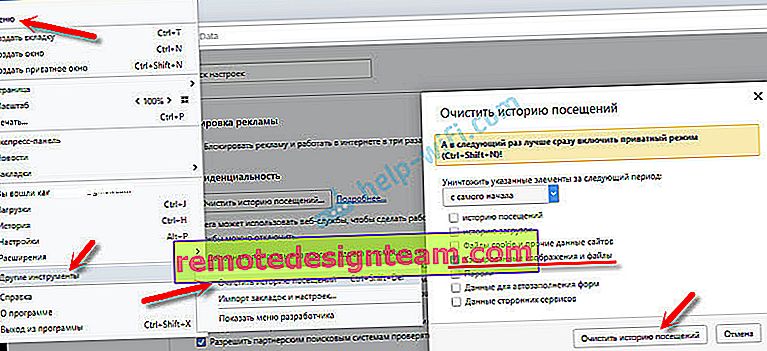
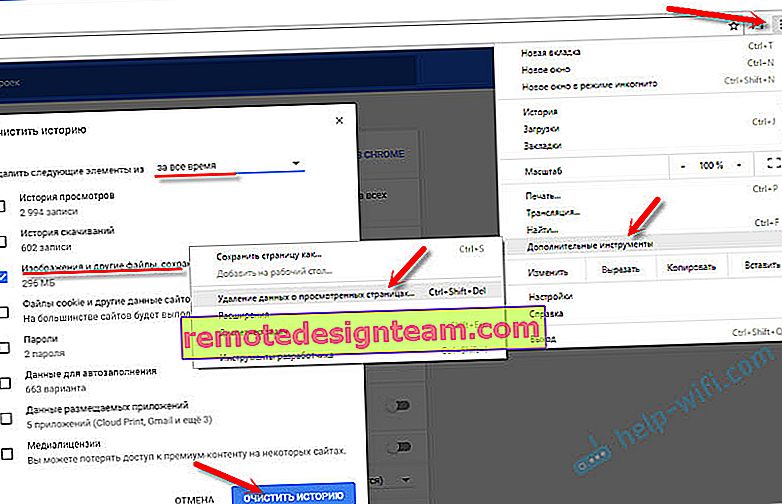 بعد ذلك ، يمكنك إعادة تشغيل Chrome.
بعد ذلك ، يمكنك إعادة تشغيل Chrome.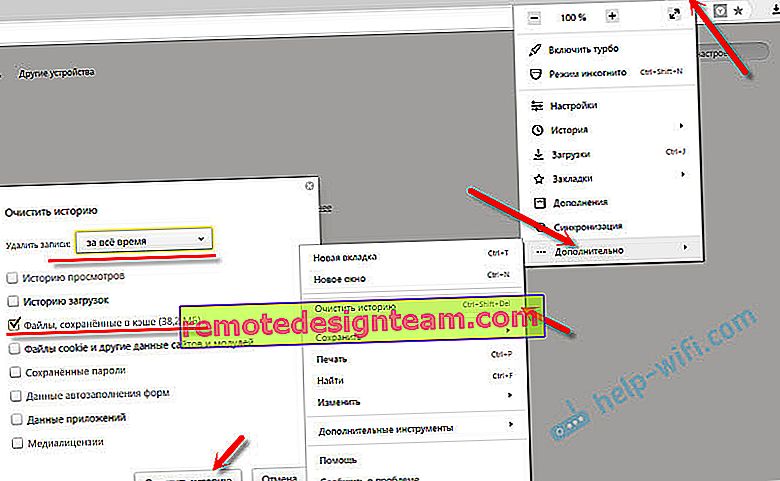 ثم حدد "الملفات المحفوظة في ذاكرة التخزين المؤقت" وامسحها.
ثم حدد "الملفات المحفوظة في ذاكرة التخزين المؤقت" وامسحها.








